AndroidAndroidStudio(Eclipse)如何使用天天模拟器进行调试apk应用。
Posted 程序员小冰
tags:
篇首语:本文由小常识网(cha138.com)小编为大家整理,主要介绍了AndroidAndroidStudio(Eclipse)如何使用天天模拟器进行调试apk应用。相关的知识,希望对你有一定的参考价值。
作者:程序员小冰,GitHub主页:https://github.com/QQ986945193
新浪微博:http://weibo.com/mcxiaobing
大家都知道,我们这些android开发人员,不喜欢用原生模拟器的,因为他的速度真的是太慢了。所以操作起来当然感觉不是很爽。所以一般大家都是用genymotion。当然还是建议大家用真机进行测试。不过什么都是两面性的,所以,模拟器当然有它的好处。比如,某些功能节约时间。所以,在这里推荐一款天天模拟器,具体大家可以去天天模拟器官网下载下来。旧版本的天天模拟器可以直接用于调试,就像genymotion一样,运行的时候,就可以选择,如图:

但是最近发现,新版本的天天模拟器就不能直接运行了,启动了天天模拟器之后,运行AndroidStudio不能找到此手机(模拟器),所以google以下就找到了一个不错的解答方法,亲测可用。eclipse的朋友自己可以试一下。我用的AndroidStudio。不可用的原因据说是:
新版本的天大模拟器端口号被修改为6555,所以要想用天天连接IDE开发,需要使用ADB命令进行设置一下连接。
如没配置SDK环境变量, 进入cmd, 以我电脑的安装路径为例:
cd D:\\AndroidStudio\\sdk\\platform-tools
adb connect 127.0.0.1:6555
输出connected to 127.0.0.1:6555连接成功
当然我都是用AndroidStudio下面的终端,不过效果是一样的,给大家看一下截图:
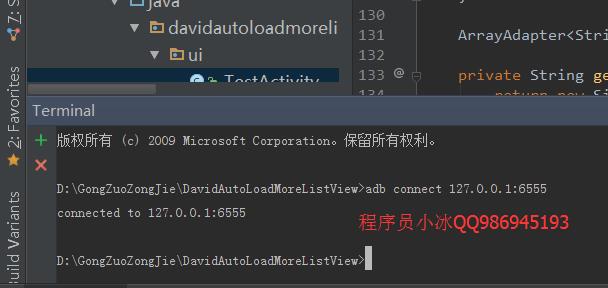
好了,教程到此结束。
以上是关于AndroidAndroidStudio(Eclipse)如何使用天天模拟器进行调试apk应用。的主要内容,如果未能解决你的问题,请参考以下文章
AndroidAndroidStudio开发工具“Gradle project sync failed. Basic functionality (e.g. editing, debugging)
AndroidAndroidStudio空指针解决之:listview与adapter的使用报空 java.lang.NullPointerException
AndroidAndroidStudio开发工具布局xml文件不显示视图。提示:The following classes could not be instantiated:
AndroidAndroidStudio开发工具布局xml文件不显示视图。提示:The following classes could not be instantiated:
AndroidAndroidStudio关于EventBus报错解决方法its super classes have no public methods with the @Subscribe